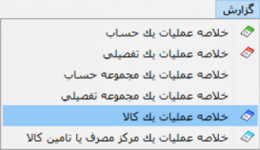خلاصه عملیات یک کالا
پرش به ناوبری
پرش به جستجو
جهت اخذ گزارشات سرجمع از گردش و مانده یک کالا به تفکیک محدوده زمانی، از گزارش "خلاصه عملیات یک کالا" استفاده میشود.
خلاصه عملیات یک کالا
به منظور اخذ گزارش خلاصه عملیات یک کالا، از منوی " گزارش " ، " خلاصه عملیات یک کالا " را انتخاب نمایید.
پنجره " خلاصه عملیات یک کالا " به شکل زیر باز خواهد شد:
این پنجره شامل قسمتهای زیر میباشد :
محتوی
از قسمت "محتوی"فیلدهای زیر را تکمیل نمایید:
- گزارش کالا - کد : در این قسمت کد حساب مورد نظر را وارد نموده و یا به کمک تکمه
 ،آن را از درخت کالاها و خدمات انتخاب نمایید.
،آن را از درخت کالاها و خدمات انتخاب نمایید.
- همچنین با وارد نمودن عبارت "//" و فشردن کلید "Enter"، میتوانید کالا مورد نظر را از پنجره "انتخاب کالا با جستجو در نام" انتخاب نمایید.
- حرکت در بین کالاها : در قسمت حرکت در بین کالاها میتوان تعیین نمود که در پنجره " خلاصه عملیات کالا "، با فشردن تکمههای
 و
و  ، حرکت در بین چه سطحی از کالاها انجام شود.
، حرکت در بین چه سطحی از کالاها انجام شود.
- امکان انتخاب حالتهای زیر برای این فیلد وجود خواهد داشت :
- فقط کالاهای عملیاتی (سطح آخر) در نظر گرفته شوند : در این صورت حرکت بین کالاهای عملیاتی انجام میشود.
- فقط کالاهای یک سطح خاص در نظر گرفته شوند : در این صورت حرکت در سطح کالاهای انتخاب شده انجام میشود.
- با انتخاب گزینه فوق، عبارت " به علاوه کالاهای عملیاتی سطوح قبل " فعال میشود که در صورت تیک زدن آن، در زمان حرکت بین کالاهای سطح انتخاب شده، کالاهای عملیاتی سطوح قبل نیز به این کالاها اضافه میشوند.
- اگر گزینه "جمع عملیات از تاریخ زیر تا ابتدای محدوده در گزارش بازنمایی شود" را انتخاب نمایید جمع عملیات مزبور از تاریخ مورد نظر شما تا ابتدای محدوده نشان داده میشود.
- نحوه محاسبه : از قسمت نحوه محاسبه، یکی از روش های اخذ سرجمع زیر را انتخاب نمایید :
- بدون اخذ سرجمع: با انتخاب این گزینه تمام رخدادهای مربوط به کالا(خدمت) بصورت جزیی نمایش داده میشوند.
- اخذ سرجمع بر حسب مرکز: در صورتی که جنبه ریالی گزارش اهمیت داشته باشد از اخذ سرجمع بر حسب مرکز استفاده مینماییم
- اخذ سرجمع بر حسب کالا: اگر کالایی که برای گزارش انتخاب کردهاید سرگروه باشد، با انتخاب این گزینه رخدادهای مربوط به کالا(خدمت) مورد نظر، به تفکیک زیر گروههای آن در درخت کالاها و خدمات و به صورت سرجمع، در گزارش ظاهر خواهد شد. قائدتا اگر کالا فاقد زیر گروه باشد این گزینه معنی نخواهد داشت.
- اخذ سرجمع بر حسب بچ: اگر کالایی بچ پذیر باشد با استفاده از این گزینه سرجمع میشوند.
- اخذ سرجمع در محدوده زمانی:چنانچه سرجمع کالاها را در یک محدوده خاص زمانی مثل ماه های سال شمسی ،ماههای سال میلادی و ... بخواهیم
به دلیل اینکه میخواهید گزارشی از عملیات یک کالا بر حسب محدوده های زمانیاخذ نمایید نحوه محاسبه به صورت پیش فرض "اخذ سرجمع در محدوده زمانی"انتخاب شده است.
- "سرجمع مقادیر نیز محاسبه شود":هنگامی فعال میشود که "نحوه محاسبه" را از حالت "بدون اخذ سرجمع"تغییر دهیدو بخواهید گزارش را با اخذ سرجمع(بر حسب مرکز، بچ، کالاهای عملیاتیو یا محدودههای زمانی) اخذ نمایید.
- "سطرهای فاقد مانده بازنمایی نشوند":با انتخاب این گزینه سطرهایی که فاقد مانده باشند در گزارش نشان داده نمیشوند.
- اخذ سرجمع بر حسب : از قسمت اخذ سرجمع بر حسب، یکی از روشهای اخذ سرجمع زیر را انتخاب نمایید :
- سرجمع برحسب ماههای سال شمسی
- سرجمع برحسب ماههای سال میلادی
- سرجمع برحسب فصلهای سال شمسی
- سرجمع برحسب دورههای 3 ماهه در سال مالی
- سرجمع برحسب روزهای سال
- سرجمع برحسب "هفته - شنبه تا جمعه"
- سرجمع برحسب "هفته - دوشنبه تا یکشنبه"
- سرجمع برحسب سالهای مالی
- سرجمع برحسب محدوده دلخواه
- "محدوده تاریخ در شرح عملیات بازنمایی شود": با انتخاب این گزینه محدوده تاریخ عملیات در ستون "شرح عملیات" نمایش داده میشود.
- "فرم گزارش": در این قسمت فرم دلخواه، جهت اخذ گزارش را انتخاب نمایید.
برگهها
از قسمت برگهها موارد زیر را تکمیل کنید:
- شامل برگههای : از این قسمت میتوانید برگههای یک سال مالی را انتخاب کنید.
- محدوده تاریخ : از این قسمت میتوانید محدوده تاریخ مشخصی را برای برگهها تعیین کنید.
- محدوده شماره اسناد از : از این قسمت میتوانید برای برگهها با شماره اسنادشان محدوده تعیین کنید.
- انواع برگه انبار : از این قسمت میتوانید هر نوع انواع برگه ورود و خروج را انتخاب نمایید.
- محدوده شماره/سری از : از این قسمت میتوانید محدوده شماره/سری مشخصی را برای برگهها تعیین کنید.
- وضعیت اسناد : از این قسمت میتوانید فقط اسناد پیش نویس یا عملیاتی یا تائید شده و یا همه اسناد را انتخاب کنید.
- شامل برگههای : از این قسمت میتوانید برگههای یک یا همه قسمتها را انتخاب کنید.
رخدادها
در قسمت رخدادها موارد زیر را تکمیل کنید:
category : بازگشت